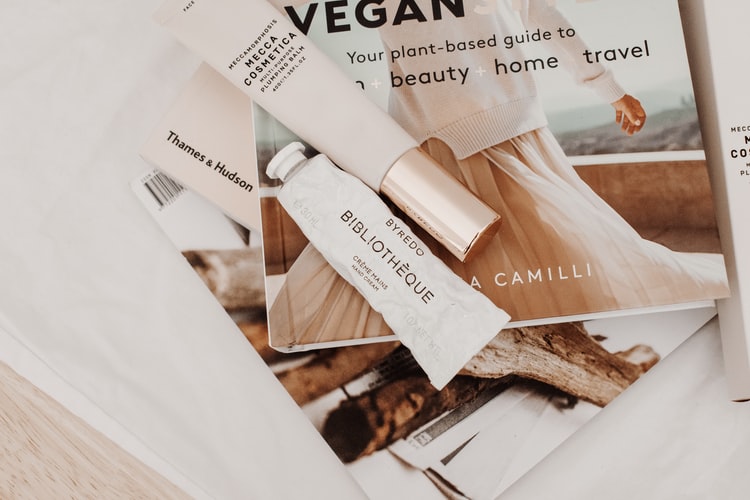
【Twitter】過去ログを保存したい!自分・他人のログを検索する方法も!
Contents[OPEN]
【Twitter】自分のすべての過去ログをダウンロードする方法
Twitterには、自分のすべての過去ログをダウンロードする方法があります!
すべての過去ログを保存したいと考えている人は、参考にしてみてください!
ただ、以前とは仕様が変わっています。
今まで試した方法ができないなと感じる人もぜひ試してみてくださいね。
「全ツイート履歴」機能で保存
ダウンロードするには、「全ツイート履歴」機能を使います。
Twitterの設定とプライバシーに移動する
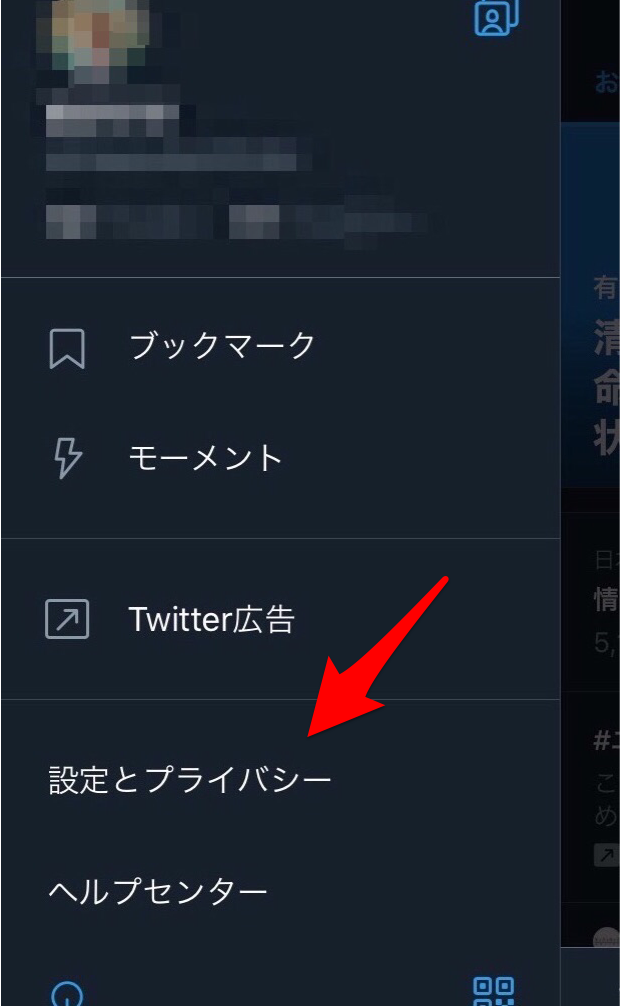
設定とプライバシーは、スマホからもパソコンからも確認できます。
どちらでもお好みの方を利用してみてください!
アカウントからTwitterデータを選択する
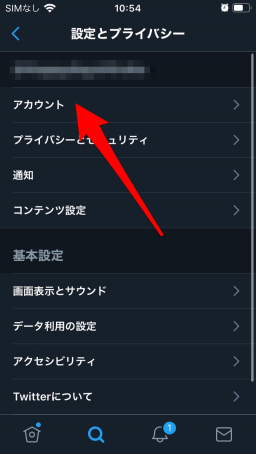
アカウントは、上から2番目です。
アカウントはその他の設定を行う時にも役立ちますので、場所は覚えておくといいでしょう。
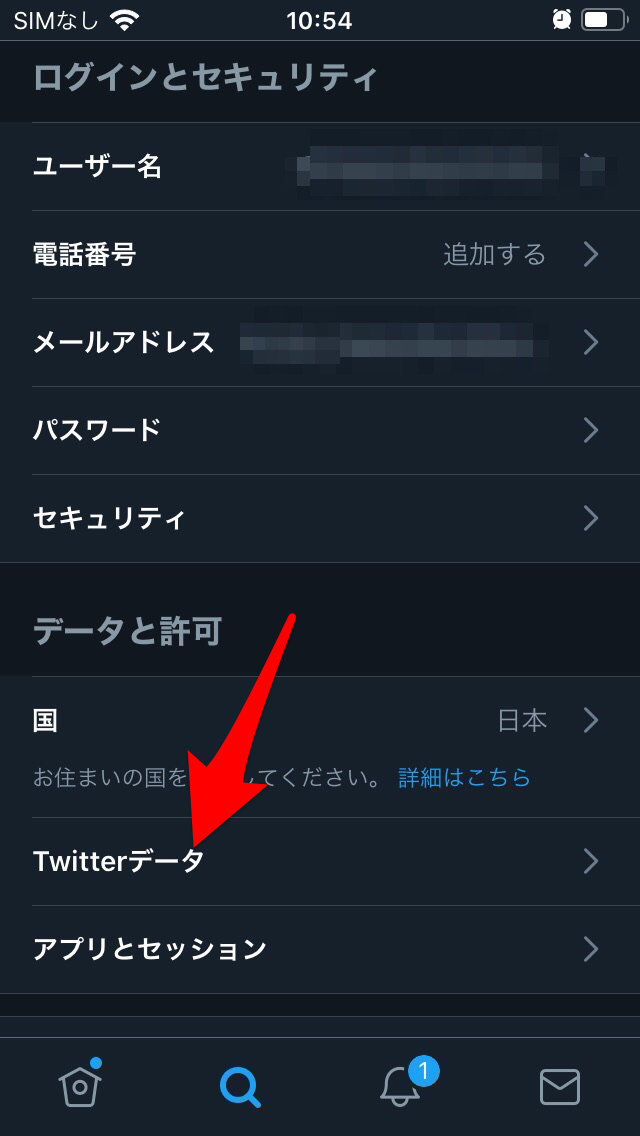
この時に再度TwitterのIDやログインパスワードを再度聞かれることがあります。
忘れている人は確認しておきましょう。
Twitterデータをダウンロードでパスワードを入力し確認をタップ
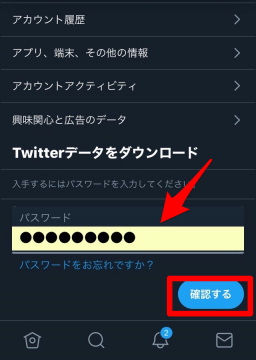
パスワードを忘れている人は、事前に確認しておくとスムーズでしょう!
先ほどIDやログインパスワードを聞かれた人も再度この画面で聞かれます。
データのアーカイブをダウンロードする方法のアーカイブをリクエストをタップ
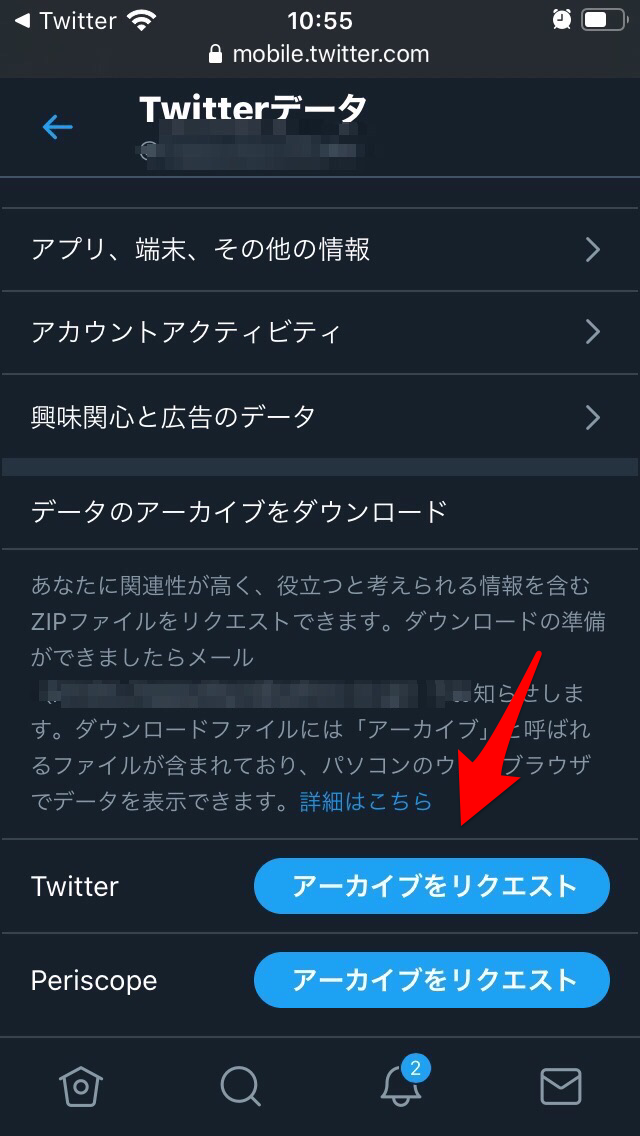
タップすると、準備ができ次第Twitterに登録しているメールに完了の連絡が来ますよ。
今回は、メールが来るまで5分程度かかりました。
時間に余裕があるときにリクエストするといいでしょう。
データのアーカイブをダウンロードをクリック

ログは容量が大きいため、注意してください!
スマホでは開けないこともありため、ダウンロードはパソコンで行う方がいいでしょう。
以前とは仕様が異なっているため注意!
2019年8月頃のUI 刷新前は「全ツイート履歴」というボタンがあり、簡単にブラウザで確認できました。
しかし現在は、Twitterデータからtweet.jsに記録されているものを確認するという仕組みに変更になっています。
そのため、ダウンロードや確認の方法は、Twitterデータを使用する方法と同じです。
以前のやり方に慣れていた人にとっては戸惑うかもしれません。
自動更新はされないので都度ダウンロードが必要
自動で更新されないため、ログを確認したくなった時は、毎回この方法でダウンロードするしかありません。
面倒ですが、こまめにダウンロードすることがおすすめです!
自動更新してほしい場合は、Twilogなど別のサービスを利用すると便利でしょう。
【Twitter】保存されているデータを見る方法
それでは、Twitterで保存されているデータを見る方法について紹介していきます!
画像や写真ファイルもチェックできますよ。
公式「Twitterデータ」を保存
公式「Twitterデータ」の保存方法は、全ツイート履歴のやり方と同じです。
現在、Twitterのヘルプセンターでは、Twitterデータの保存方法が全ツイート履歴をダウンロードする方法として紹介されています。
そのため、全く同じやり方で確認できます。